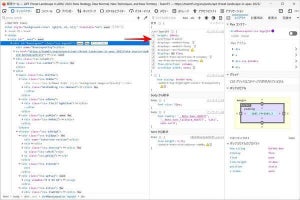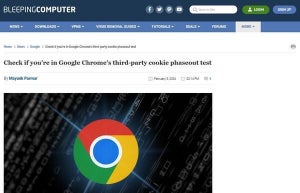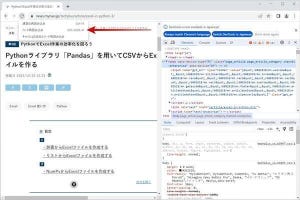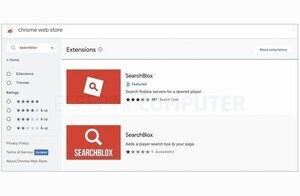Webページを登録する「ブックマーク」
Webページを登録しておき、後からすぐにアクセスできるようにする機能が「ブックマーク」だ。初期のWebブラウザから存在している機能であり、今でもWebブラウザの主要機能の一つだ。
Google検索エンジンの登場や賢いアドレスバーの登場により、ブックマークは以前ほどは使われていないように見える。ただし、キーボードによる入力がそれほど得意ではない場合、スマートフォンのように文字入力が面倒な環境では、依然としてブックマークが役立っている。そこで今回は、ブックマークについて徹底解説しよう。
ショートカットでブックマークを登録する
Google Chromeのアドレスバー(オムニボックス)の右端に「☆」というアイコンがある。このアイコンがブックマークへの登録ボタンになっている。
ブックマークに登録したいWebページを表示したら、オムニボックス右端の「☆」アイコンをクリックするか、次のショートカットキーを押す。
| OS | ショートカット | 内容 |
|---|---|---|
| Windows | 「Ctrl」+「D」 | ブックマークに登録 |
| Mac | 「⌘」+「D」 | ブックマークに登録 |
すると、次のようにWebページをブックマークに登録するためのダイアログが表示されるので、ここで「完了」をクリックする。
先ほどは登録先のフォルダが次のように「ブックマークバー」になっていたので、登録したブックマークはブックマークバーに表示される。
そして登録されたWebページは次のスクリーンショットのようにオムニボックスの「☆」が「★」に変わる。「★」になっている場合、そのWebページはブックマークに登録されていることを意味している。
新しいタブを表示するか、次のショートカットキーを押してブックマークバーの表示を行うと、ブックマークバーにWebページが登録されていることを確認できる。
| OS | ショートカット | 内容 |
|---|---|---|
| Windows | 「Ctrl」+「Shift」+「B」 | ブックマークバーの表示・非表示を切り替え |
| Mac | 「⌘」+「Shift」+「B」 | ブックマークバーの表示・非表示を切り替え |
ショートカットでブックマークを削除する
登録したWebページをブックマークから削除する場合、対象のWebページを開いた状態でオムニボックスの「★」をクリックし、表示されるダイアログの「削除」をクリックすることで削除することができる。